Supply Demand EA ProBot MT5
- Experts
- Georgios Kalomoiropoulos
- Version: 1.12
- Mise à jour: 14 janvier 2025
- Activations: 5
Un EA entièrement automatisé basé sur les principes de l'offre et de la demande . La première entreprise à proposer un service de conseil en offre et demande entièrement automatisé . Le trading est plus facile que jamais. Prenez le contrôle total de votre stratégie de trading avec notre tableau de bord de trading graphique convivial. Vous obtenez un logiciel de trading algorithmique de haute qualité qui couvre tous les styles de trading (manuel, semi-automatique, entièrement automatisé). Une variété de paramètres et d'options de personnalisation permettent à chaque trader de développer une stratégie adaptée à ses besoins et à son style de trading personnel. La beauté de ce service de conseil expert unique est qu’il offre des possibilités infinies.
Guide EA de l'offre et de la demande ProBot || Comment utiliser le panneau de trading || pilote automatique
Veuillez nous envoyer un message après l'achat et nous vous enverrons des instructions . Cela coûte 199 $, mais c'est entièrement gratuit après l'achat.
Mode de trading de l'offre et de la demande EA ProBot
Trading manuel : vous pouvez marquer/limiter manuellement les transactions en cliquant sur les marqueurs de plage à côté des zones d'offre et de demande. Pour ce faire, vous devez activer le trading manuel dans les paramètres d’entrée et désactiver les boutons « Acheter » et « Vendre » dans le panneau de trading.
Trading semi-automatique : EA exécute automatiquement les transactions lorsque le prix atteint une certaine fourchette. Les actions sont effectuées en fonction des paramètres sélectionnés dans la fenêtre de trading. Pour trader, vous devez activer le bouton Acheter une fois que le prix atteint la zone de demande. Pour clôturer une transaction, vous devez activer le bouton Vendre lorsque le prix atteint la zone d'enchère. Cela vous permet d'ajuster la direction de votre transaction (achat ou vente) et d'autres paramètres importants tels que la gestion des risques, la taille du lot, le stop loss et le take profit, directement depuis le panneau de trading. Le tableau de bord directionnel fournit des informations sur les tendances en temps réel pour chaque période de la paire de devises sélectionnée, vous aidant à identifier les bonnes tendances du marché.
Trading entièrement automatisé : l'EA décide automatiquement d'exécuter une transaction d'achat lorsque le prix atteint la zone de demande ou une transaction de vente lorsque le prix atteint la zone d'offre. Pour ce faire, vous devez activer au moins un des paramètres d'entrée de la configuration du pilote automatique (Premier Time Frame, Deuxième Time Frame, Troisième Time Frame, Quatrième Time Frame). Ces paramètres vous permettent de filtrer les transactions en fonction des tendances et de la direction du marché à long terme.
Quelles méthodes de trading sont disponibles ?
Demand and Supply EA ProBot peut être utilisé avec tous les types de méthodes de trading. Il peut être utilisé pour le day trading, le swing trading et le scalping. Le panneau de trading propose une variété de paramètres, vous permettant de choisir la période de trading souhaitée et les ratios TP et SL. C'est l'outil parfait pour tous les types de styles de trading.
Qu'est-ce qui rend Supply Demand EA Pro différent ?
Supply Demand EA Pro est conçu pour le trading manuel. Les utilisateurs négocient en utilisant la fonction de trading en un clic. Cette fonctionnalité permet aux utilisateurs de créer des marchés et de limiter les transactions en cliquant sur l'indicateur de plage à côté de la zone d'achat ou de vente. Offre et demande d'EA ProBot Les transactions peuvent être exécutées automatiquement dans les zones d'offre et de demande en fonction des paramètres de votre panneau de trading. Cette fonctionnalité n'est pas disponible dans la version Pro. Si vous utilisez le Supply and Demand EA ProBot, vous pouvez également trader manuellement en utilisant le trading en un clic. Le principe de fonctionnement est le même que la version Professionnelle.
Comment ça marche ?
Les utilisateurs peuvent suivre les mouvements de paires spécifiques FX/Index/CFD/Métal et identifier les directions de trading en les visualisant sur des périodes de 4 heures et quotidiennes (day trading) ou sur des périodes hebdomadaires et mensuelles (swing trading). Lors du choix d'une direction d'achat, le conseiller place des positions longues uniquement dans la zone de demande formée. Lorsque vous sélectionnez une direction de vente, les positions longues sont placées uniquement dans la zone d'approvisionnement formée. Vous pouvez ensuite choisir les intervalles de temps sur lesquels vous souhaitez que votre consultant travaille. Ce conseiller est conçu pour plusieurs fuseaux horaires, vous pouvez donc l'utiliser pour trader d'un fuseau horaire à n'importe quel autre fuseau horaire. De plus, vous pouvez utiliser le panneau de trading pour filtrer davantage le type de zone que vous souhaitez trader et définir des points de stop loss suiveurs, de demi-profit et de seuil de rentabilité. Vous pouvez également créer des plages de prix spécifiques ou des canaux de tendance à la hausse/à la baisse. EA ne négocie que dans cette fourchette de prix spécifique.
Toutes les transactions sont exécutées et gérées automatiquement. Choisissez simplement la fonctionnalité que vous souhaitez , asseyez-vous et regardez vos gains augmenter.
Vous pouvez également effectuer des actions manuellement en cliquant sur les étiquettes de zone à côté d'elles.
Paramètres d'entrée du panneau :
- Sélectionnez le sens de trading (achat ou vente)
- Sélectionnez la période sur laquelle vous souhaitez trader .
- Sélectionnez la zone que vous souhaitez modifier (Grande, Moyenne, Petite, Très petite).
- Choisissez l'une des trois options de gestion financière
- Lorsque le conseiller clôture une transaction, il choisit de prendre un bénéfice ou une perte .
- Choisissez entre les ratios TP et SL basés sur le risque ou sur l'ATR
- Sélectionnez les zones de trading dans les canaux ascendants ou descendants
- Sélectionnez les limites supérieure et inférieure de la plage
- Sélectionnez une période si vous souhaitez uniquement trader à certaines heures de la journée.
- Choisissez parmi une variété de fonctionnalités de stop suiveur et de seuil de rentabilité
Lorsque vous attachez un EA à un graphique, vous pouvez afficher jusqu'à trois plages de temps principales.
Par exemple, si vous utilisez une période de 30 minutes, vous pouvez activer des zones d'offre et de demande d'une heure, de 4 heures et quotidiennes.
De plus , vous recevrez des notifications sur votre téléphone chaque fois qu'une nouvelle transaction est effectuée ou qu'une transaction existante est clôturée, qu'elle soit rentable ou non .
Cela vous donne un aperçu en temps réel de l'activité de la plateforme, où que vous soyez.
Si vous avez des questions, n'hésitez pas à m'envoyer un message privé à tout moment. Nous vous enverrons des informations détaillées sur la façon d'utiliser cet outil pour maximiser vos profits commerciaux.
IMPORTANT : Strategy Tester ne prend pas en charge le tableau de bord de trading. Toutes les tâches du testeur de stratégie sont aléatoires.
Version MT4 : https://www.mql5.com/en/market/product/116645

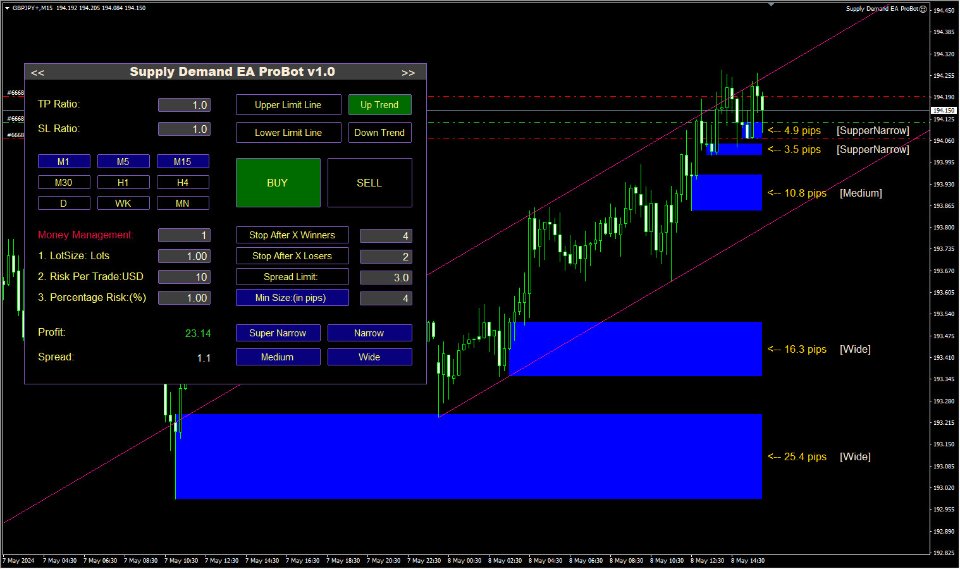
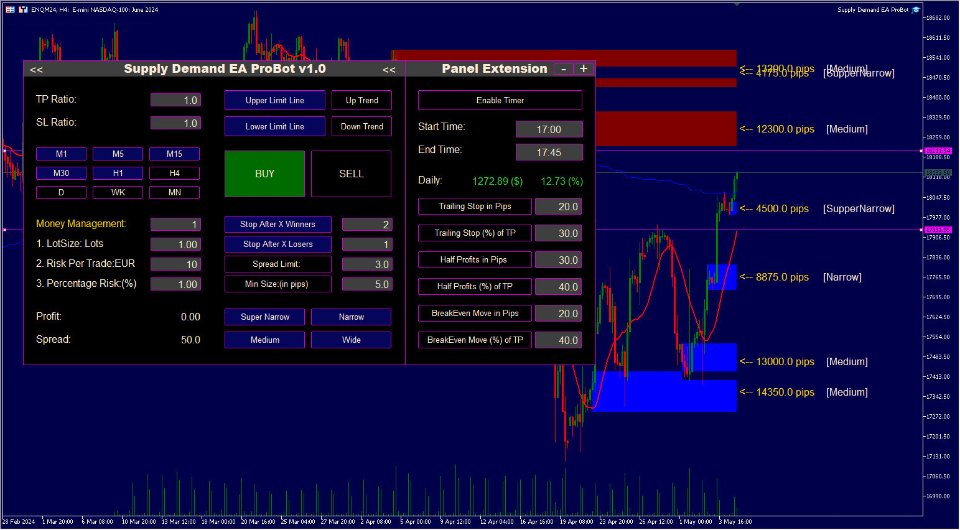
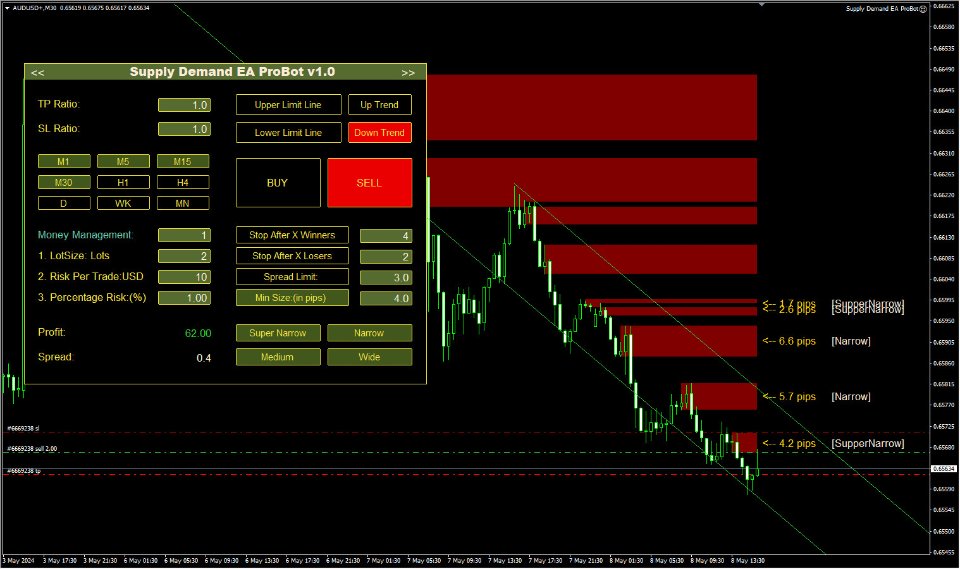
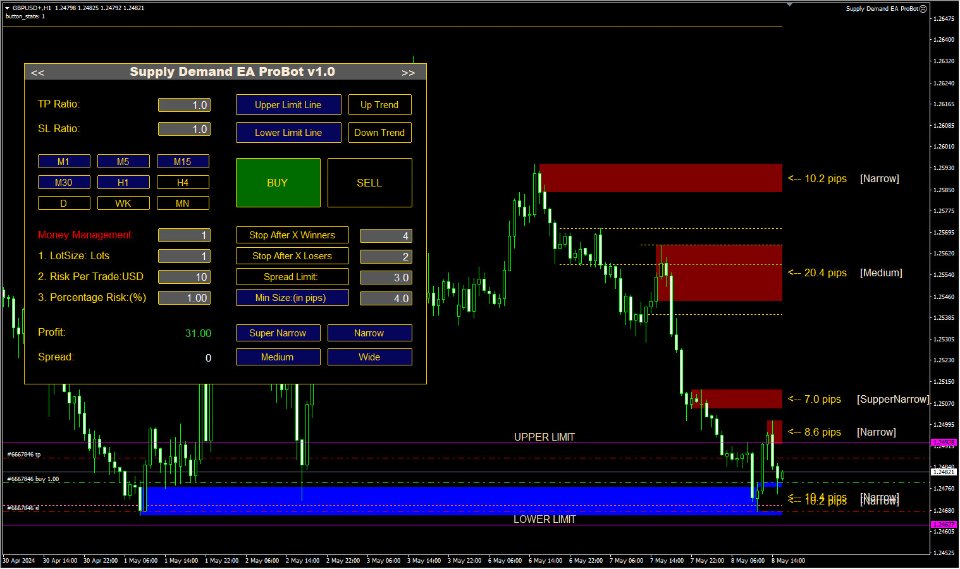
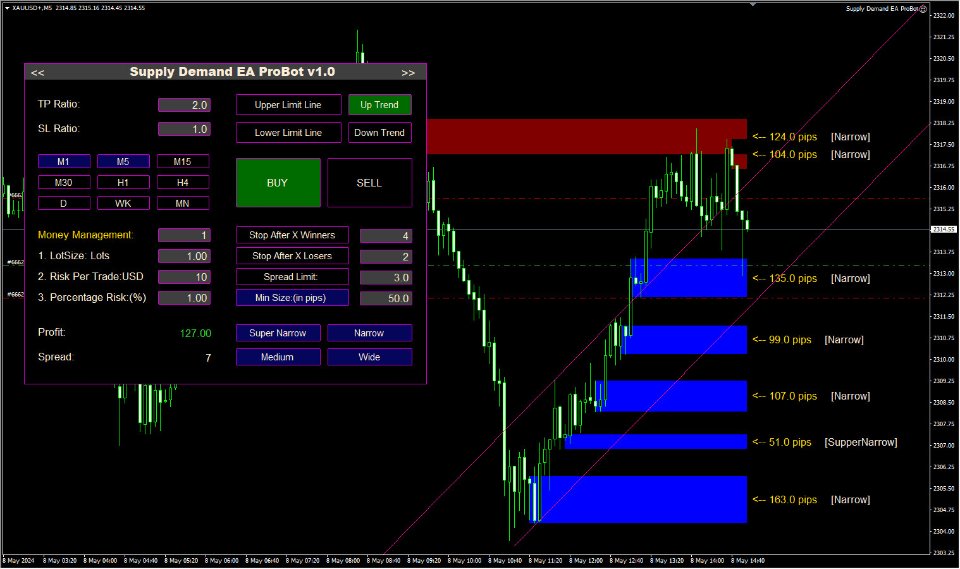

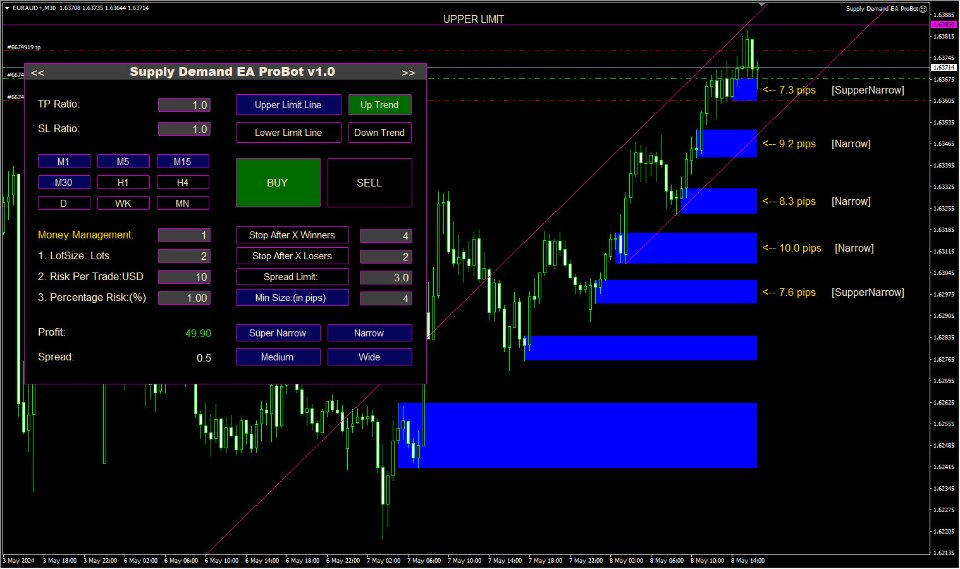













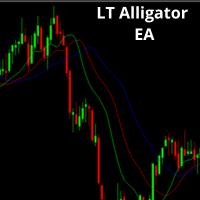
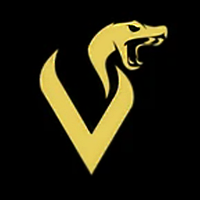









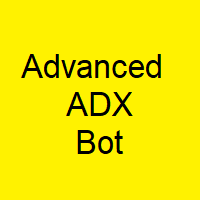


















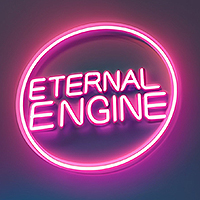





















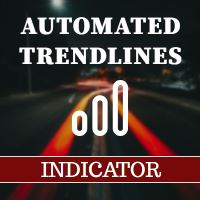
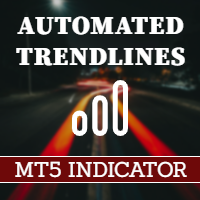
This is a great EA. Very easy to use and well laid out dashboard. A lot fo thought has gone into this. The developer has taken the time to provide manuals and videos which make it quicker to learn how to fully utilise this EA to its potential. Support has been great, Georgios responded quickly to my questions>